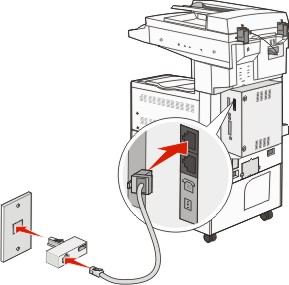De printer voorbereiden op het faxen
Initiële installatie fax
In veel landen en regio’s is het nodig dat uitgaande faxen de volgende informatie bevatten in de kantlijn aan de bovenkant of onderkant van elke verzonden pagina of op de eerste pagina van de overdracht: de stationsnaam (identificatie van het bedrijf, de organisatie of de persoon die het bericht verstuurt) en het stationsnummer (telefoonnummer van het faxapparaat, bedrijf, organisatie of persoon).
Om uw faxinstellingen in te voeren gebruikt u het bedieningspaneel van de printer of u gebruikt uw browser om de Embedded Web Server te openen en vervolgens het menu Instellingen te openen.
| Opmerking: Als u geen TCP/IP-omgeving heeft, dient u het bedieningspaneel van de printer te gebruiken om uw faxinstellingen in te voeren. |
Het bedieningspaneel van de printer gebruiken om de fax in te stellen.
Als de printer voor het eerst wordt ingeschakeld of als de printer gedurende lange tijd uitgeschakeld is geweest, wordt er een reeks opstartmenu’s weergegeven. Als de printer over een faxfunctie beschikt, zullen de volgende schermen worden weergegeven:
Stationsnaam
Stationsnummer
Als Stationsnaam wordt weergegeven, voert u de naam in die u op alle uitgaande faxen wilt afdrukken.
Druk opSubmit (Indienen) nadat u de stationsnaam heeft ingevoerd.
Als Stationsnummer wordt weergegeven, voert u het faxnummer van de printer in.
Druk opSubmit (Indienen) nadat u het stationsnummer heeft ingevoerd.
De Embedded Web Server gebruiken voor het instellen van de fax
Typ het IP-adres van de printer in het adresveld van uw webbrowser.
| Opmerking: Als u het IP-adres van de printer niet weet, drukt u een pagina met netwerkinstellingen af en zoekt u het adres in het TCP/IP-gedeelte. |
Klik op Settings (Instellingen).
Klik op Fax Settings (Faxinstellingen).
Klik op Analog Fax Setup (Analoge faxinstellingen).
Klik in het vak Stationsnaam en voer vervolgens de naam in die u op alle uitgaande faxen wilt afdrukken.
Klik in het vak Stationsnummer en geef het faxnummer op.
Klik op Submit (Verzenden).
Een faxverbinding kiezen
U kunt de printer aansluiten op apparatuur, bijvoorbeeld een telefoon, een antwoordapparaat of een computermodem. Gebruik de volgende tabel om te bepalen op welke manier u de printer het beste kunt instellen.
Opmerkingen:
- De printer is een analoog apparaat dat het beste werkt als het rechtstreeks wordt aangesloten op een wandcontactdoos. Andere apparaten (zoals een telefoon of antwoordapparaat) kunnen worden aangesloten op de printer en gegevens doorsturen naar de printer, zoals is beschreven in de installatiestappen.
- Als u een digitale aansluiting zoals ISDN, DSL of ADSL wilt hebben, hebt u een apparaat van derden (zoals een DSL-filter) nodig. Neem contact op met uw DSL-provider voor een DSL-filter. Het DSL-filter verwijdert het digitale signaal op de telefoonlijn dat het faxvermogen van de printer kan storen.
- U hoeft de printer niet aan te sluiten op een computer, maar u moet deze wel aansluiten op een analoge telefoonlijn als u faxen wilt verzenden en ontvangen.
Aansluiten op een analoge telefoonlijn
Als uw telecommunicatieapparaat een Amerikaanse (RJ11-)telefoonlijn gebruikt, dient u de onderstaande stappen te volgen om het apparaat aan te sluiten:
Sluit een uiteinde van de meegeleverde telefoonkabel aan op de LINE-poort van de printer .
.
Sluit het andere uiteinde van de telefoonkabel aan op een werkende analoge telefoonwandcontactdoos.
Aansluiten op een DSL-verbinding
Als u bent geabonneerd op een DSL-dienst, neem dan contact op met de DSL-provider voor een DSL-filter en een telefoonkabel en volg de volgende stappen op de apparatuur aan te sluiten:
Sluit een uiteinde van de meegeleverde telefoonkabel aan op de LINE-poort van de printer .
.
Sluit het andere uiteinde van de telefoonkabel aan op de DSL-filter.
| Opmerking: Het kan zijn dat uw DSL-filter er anders uitziet dan op de afbeelding. |
Sluit het DSL-filter aan op een actieve telefoonwandcontactdoos.
Aansluiten op een PBX- of ISDN-systeem
Als u een PBX- of ISDN- converter of adapter gebruikt, dient u de volgende stappen uit te voeren om de apparatuur aan te sluiten:
Sluit een uiteinde van de meegeleverde telefoonkabel aan op de LINE-poort van de printer .
.
Sluit het andere uiteinde van de telefoonkabel aan op de poort voor fax- en telefoongebruik.
Opmerkingen:
- Zorg ervoor dat de adapter is ingesteld op het juiste schakelaartype voor uw regio.
- Afhankelijk van de toewijzing van de ISDN-poort dient u mogelijk een specifieke poort aan te sluiten.
- Als u een PBX-systeem gebruikt, zorg er dan voor dat de wisselgesprektoon is uitgeschakeld.
- Als u een PBX-systeem gebruikt, kies dan het buitenlijnvoorvoegsel voor u het faxnummer kiest.
- Raadpleeg de documentatie die bij uw PBX-systeem is geleverd voor meer informatie over het gebruiken van de fax met een PBX-systeem.
Abonneren op speciale belsignalen
Mogelijk is er een abonnement op speciale belsignalen beschikbaar bij uw telefoonprovider. Met dit abonnement kunt u beschikken over meerdere telefoonnummers op één telefoonlijn, waarbij elk telefoonnummer een ander signaal heeft. Dit kan nuttig zijn als u onderscheid wilt maken tussen faxoproepen en telefoongesprekken. Als u een abonnement heeft op speciale belsignalen dient u de stappen hierna te volgen om de apparatuur aan te sluiten:
Sluit een uiteinde van de meegeleverde telefoonkabel aan op de LINE-poort  van de printer.
van de printer.
Sluit het andere uiteinde van de telefoonkabel aan op een werkende analoge telefoonwandcontactdoos.
Wijzig de instelling speciale belsignalen zodat die overeenkomt met de instelling waarop u wilt dat de printer antwoordt:
| Opmerking: de standaardinstelling voor speciale belsignalen is Aan. Hierdoor kan de printer oproepen met één, twee of drie signalen beantwoorden. |
Raak  aan op het home-scherm.
aan op het home-scherm.
Raak Instellingen aan.
Raak Faxinstellingen aan.
Raak Analoge Faxinstellingen aan.
Raak de pijl-omlaag aan tot Instellingen kenmerkende signalen verschijnt
Raak Instellingen kenmerkende signalen aan.
Raak de pijl aan van de signaalinstelling die u wilt wijzigen.
Raak Indienen aan.
Aansluiten op een adapter voor uw land of regio
In de volgende landen of regio’s is er mogelijk een speciale adapter nodig om de telefoonkabel aan te sluiten op de werkende telefoonwandcontactdoos.
Oostenrijk Cyprus Denemarken Finland Frankrijk Duitsland Ierland Italië
| Nieuw-Zeeland Nederland Noorwegen Portugal Zweden Zwitserland Verenigd Koninkrijk
|
Voor sommige landen of regio’s is een telefoonlijnadapter bijgevoegd in de doos.
Sluit een uiteinde van de meegeleverde telefoonkabel aan op de LINE-poort  van de printer.
van de printer.
Sluit het andere uiteinde van de telefoonkabel aan op de adapter en sluit vervolgens de adapter aan op de werkende telefoonwandcontactdoos.
| Opmerking: uw telefoonadapter ziet er mogelijk anders uit dan die in het voorbeeld. Deze zal in de telefoonwandcontactdoos passen die in uw omgeving wordt gebruikt. |
De naam en het nummer van uitgaande faxen instellen
Op de volgende wijze kunt u de toegewezen faxnaam en het faxnummer op uitgaande faxen afdrukken:
Typ het IP-adres van de printer in het adresveld van uw webbrowser.
| Opmerking: als u het IP-adres van de printer niet weet, drukt u een pagina met netwerkinstellingen af en zoekt u het adres in het TCP/IP-gedeelte. |
Klik op Instellingen.
Klik op Faxinstellingen.
Klik op Analoge faxinstellingen.
Klik op Algemene faxinstellingen.
Klik in het vak Stationsnaam en voer vervolgens de naam in die u op alle uitgaande faxen wilt afdrukken.
Klik in het vak Stationsnummer en geef het faxnummer op.
Klik op Indienen.
De datum en tijd instellen
U kunt de datum en tijd instellen zodat op elke fax die u verzendt, de datum en tijd wordt afgedrukt. Als zich een stroomstoring voordoet, kan het nodig zijn om de datum en de tijd opnieuw in te stellen.
Typ het IP-adres van de printer in het adresveld van uw webbrowser.
| Opmerking: als u het IP-adres van de printer niet weet, drukt u een pagina met netwerkinstellingen af en zoekt u het adres in het TCP/IP-gedeelte. |
Klik op Instellingen.
Klik op Beveiliging.
Klik op Datum en tijd instellen.
Klik in het vak Datum en tijd instellen en voer de huidige datum en tijd in.
Klik op Indienen.
 .
.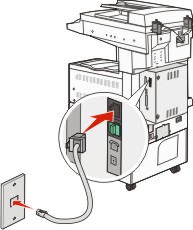
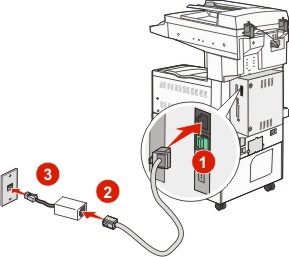
 aan op het home-scherm.
aan op het home-scherm.